Activa esta función de Firefox para navegar con más privacidad

Vivimos en una época de transición hacia el mundo digital. Ahora mismo con el auge del trabajo remoto es común que utilicemos nuestro ordenador personal o del trabajo para diferentes tareas. No sólo lo utilizamos para trabajar, también lo usamos para nuestras conversaciones privadas y para hacer compras. En ese sentido, buscamos diferentes maneras de preservar nuestra privacidad en las diferentes parcelas de nuestra vida. Por este motivo, Firefox ha estado trabajando en su concepto de contenedores para lograr este objetivo. En este tutorial vamos a conocer los contenedores multicuenta de Firefox para saber qué son y por qué mejoran la privacidad.
Lo primero que vamos a hacer es conocer qué son los contenedores multicuenta de Firefox. Luego veremos qué ventajas puede ofrecernos su utilización y veremos unos ejemplos prácticos de cómo podemos utilizarlos para mejorar la privacidad.
Qué son los contenedores multicuenta de Firefox
Los contenedores multicuenta de Firefox podemos definirlos como una herramienta que nos va a permitir separar nuestro trabajo, compras y navegación personal. Lo haremos de una forma en la que no tendremos que borrar el historial, iniciar y cerrar sesiones, o utilizar varios navegadores. Se trata de una versión mejorada de la característica «Contenedores» que viene incluida en Firefox Nightly, no obstante, para una experiencia mejor y más completa lo mejor es añadirle su complemento del navegador.

Los contenedores en concreto se tratan de pestañas, pero a diferencia de las normales, las páginas webs que visitemos en ellas tendrán acceso a un área separada del almacenamiento del navegador. Esto significa que tus preferencias del sitio web, inicios de sesión y cualquier monitorización que hagan sobre nosotros no se traspasará a la pestaña de otro contenedor. En definitiva, cada contenedor que tengas se va a mantener de manera independiente con sus configuraciones y no va afectar al resto.
Por qué los contenedores mejoran tu privacidad
Hoy en día cuando navegamos por Internet vamos dejando una huella digital de los sitios que visitamos gracias a las cookies y los rastreadores. Por ejemplo, de las cookies no podemos prescindir en todos los sitios, porque en caso contrario no podríamos hacer un inicio de sesión. Si navegamos de forma normal verá el rastro que dejan todas nuestras cookies. En cambio, si usamos un contenedor sólo se podrá monitorizar una parte, por ejemplo, Facebook, y dejaremos menos rastro. Esto es porque cada contenedor guarda la información en un área separada y por lo tanto independiente.
Entre las ventajas que nos puede proporcionar:
- Podremos iniciar sesión en varias cuentas a la vez en Firefox. Podremos abrir la cuenta de Gmail personal y del trabajo en diferentes contenedores.
- Mayor protección ante los ataques de ciberdelincuentes. Por ejemplo, en el caso que pinches en un enlace malicioso sólo afectará a ese contenedor. En ese sentido, mantendrá a salvo al resto de contenedores.
- Nos ofrece protección sobre la monitorización y el rastreo, sin la necesidad de tener que cerrar sesión en los sitios web mientras navegamos.
- Permite la asignación a una página web de un contenedor determinado para que siempre se abra allí.
- Admite la diferenciación entre pestañas personales y de trabajo. Al llegar a casa podrías ocultar las de trabajo para desconectar, y también se podría realizar la operación a la inversa.
En resumen, gracias a esta forma de trabajar se constituye en una manera eficaz de minimizar el rastreo de nuestras actividades de navegación. Esto en definitiva nos lleva a una mayor privacidad a la hora de navegar.
Cómo instalar contenedores multicuenta en Firefox
Lo primero que tenemos que hacer para instalar contenedores multicuenta de Firefox es abrir este navegador. Una vez dentro deberemos pulsar sobre el siguiente enlace y veremos una pantalla como esta:
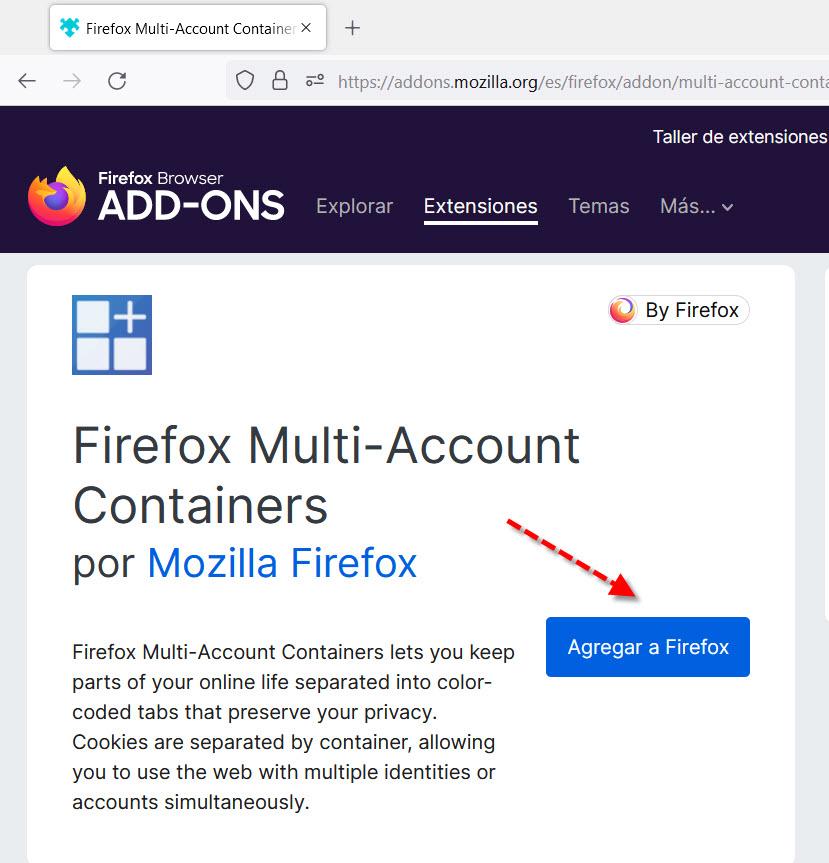
Entonces lo que tenemos que hacer es es pulsar sobre el botón Agregar a Firefox y os saldrá una pantalla como esta:
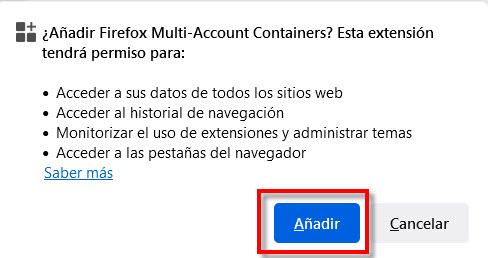
Aquí lo único que tenemos que hacer es clic sobre «Añadir» para que se proceda a la instalación del complemento «contenedores multicuenta» de Firefox. Con esto ya estaríamos listos para empezar a trabajar con contenedores.
Así funcionan los contenedores multicuenta
Si queremos utilizar los contenedores multicuenta de Firefox pulsaremos sobre su icono correspondiente situado en la esquina superior derecha con una flecha roja.
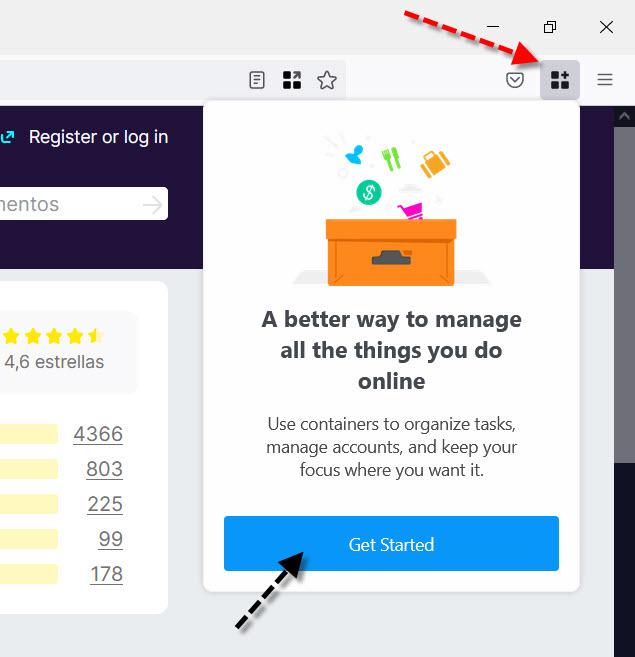
Luego pulsamos el botón Get Started y nos irá explicando las funcionalidades de esta extensión de navegador a través de diferentes pantallas. Una de las posibilidades que nos ofrece es sincronizar los contenedores entre diferentes ordenadores para lo que necesitaremos una cuenta de Firefox.
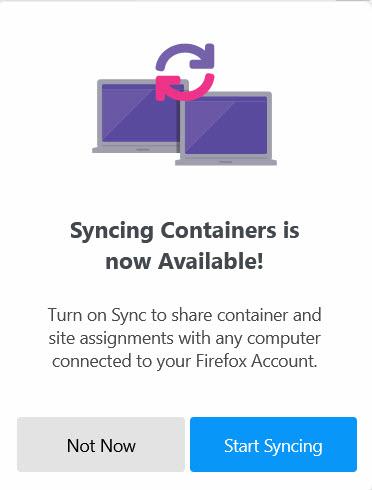
En nuestro caso, como no vamos a realizar la sincronización, hemos pulsado en el botón Not Now. Una vez hecho esto estaremos en la pantalla principal de los contenedores multicuenta de Firefox y estaremos listos para empezar a trabajar.
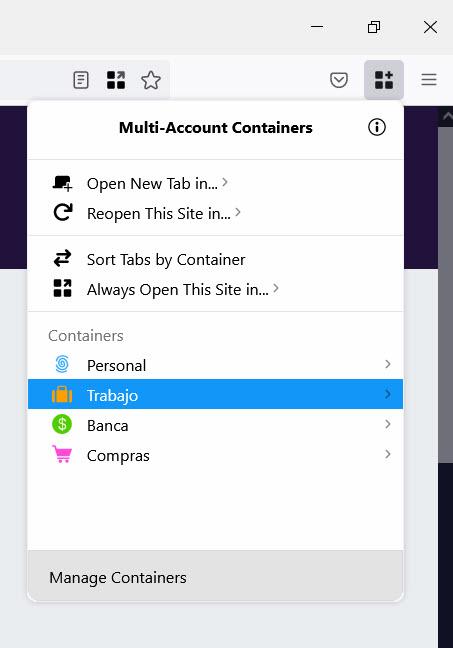
Aquí para utilizar uno de los contenedores pulsaremos por ejemplo sobre Trabajo y abrirá una nueva pestaña destinada a ese fin.
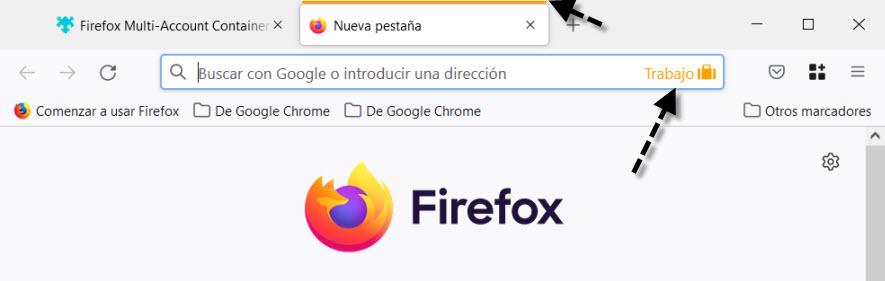
Arriba de la pestaña para distinguirla de una normal, tiene asignada un color y en la barra de direcciones aparecerá el nombre del contenedor y de su icono. También otra forma de acceder a un contenedor sería pulsar sobre sobre el «+» para añadir pestaña nueva de forma sostenida. Incluso, podríamos hasta administrar los contenedores multicuenta de Firefox.
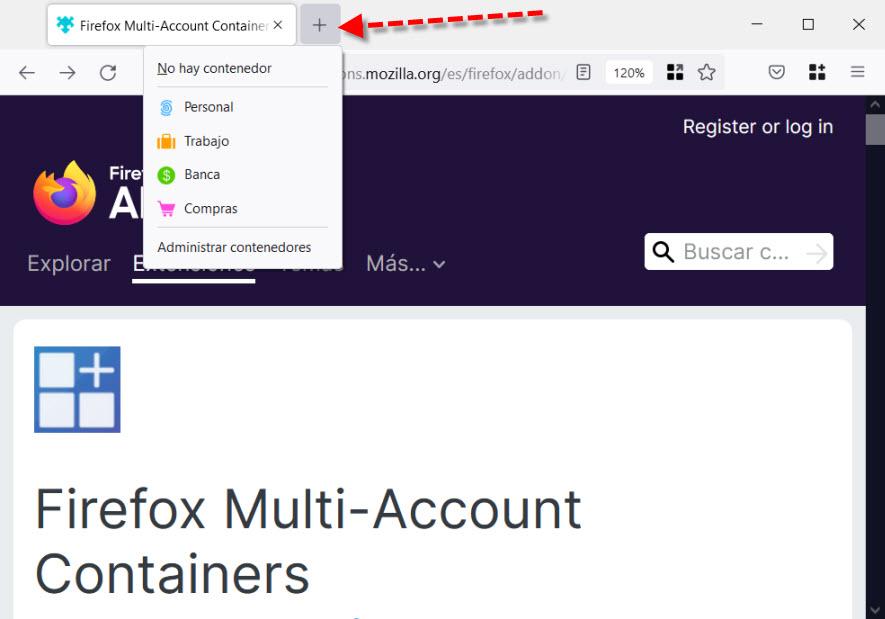
Aprende a crear, editar y eliminar un contenedor de Firefox
Como ya hemos visto, por defecto este complemento nos ofrece cuatro contenedores: Personal, Trabajo, Banca y Compras. No obstante, puede que con esos no tengamos suficientes y necesitemos crear uno nuevo que es lo que vamos a ver a continuación. Para realizar esta tarea, en el navegador Firefox nos dirigimos de nuevo a la esquina superior derecha y pulsamos sobre el icono de contenedores multicuenta de Firefox. Entonces veremos una pantalla como esta, donde deberemos pulsar sobre la opción «Manage Containers«.
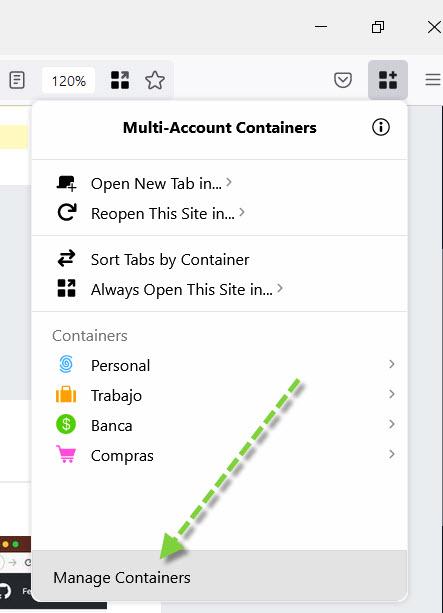
Seguidamente aparecerá una pantalla como esta, y seleccionamos la opción New Container para crear un contenedor nuevo.
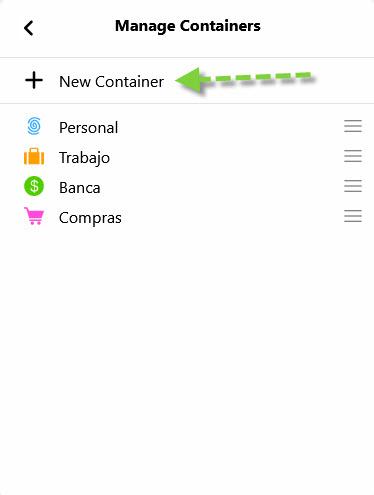
Aquí lo que tenemos que hacer para crear un contenedor es poner un nombre, elegir un color y un icono para terminar haciendo clic en el botón OK.
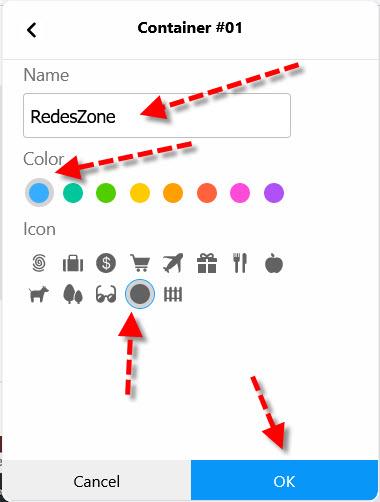
Luego veremos como se ha creado ese nuevo contenedor llamado RedesZone.
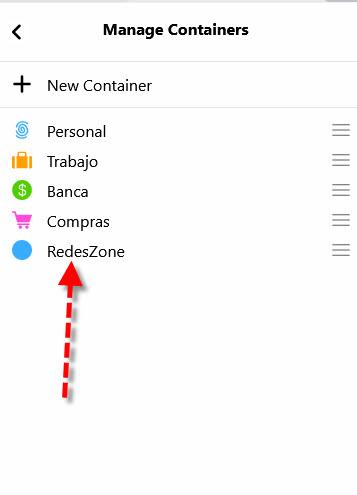
Si seguimos en la opción Manage Containers y pulsamos sobre el nombre de uno de los contenedores multicuenta de Firefox, podremos borrarlo pulsando en el botón Delete This Container.
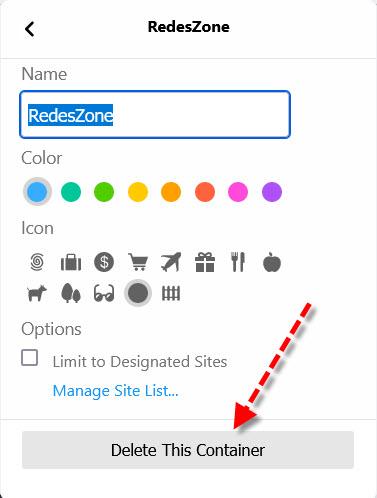
Cómo hacer que una web se abra siempre en un contenedor
Vamos a empezar abriendo Firefox en una pestaña que no tenga ningún contenedor asociado a ella. Luego en la barra de direcciones pulsamos sobre el icono de la extensión y elegimos el contenedor.
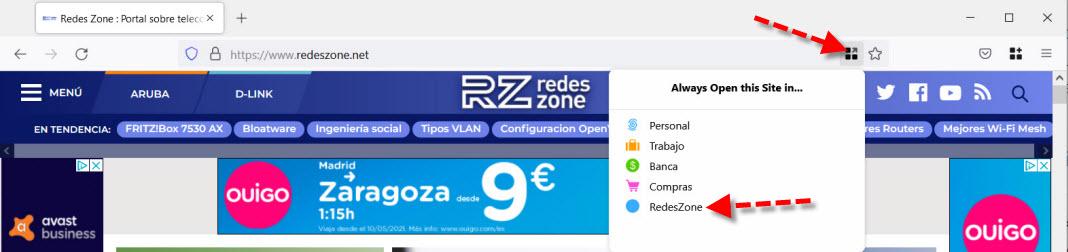
La próxima vez que intentemos acceder a RedesZone nos aparecerá una pantalla como esta:
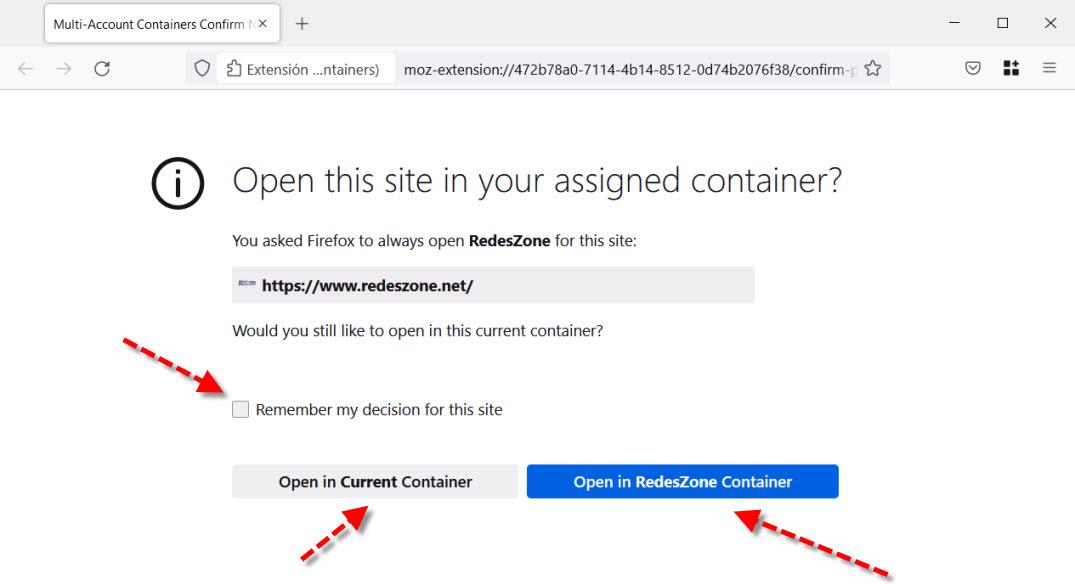
Si activamos la casilla de arriba la opción que elijamos se aplicará siempre a partir de ese momento. Lo hará en función de que elijamos entre el contenedor actual o en el contenedor de RedesZone.
Por otra parte, en Manage Containers, podemos ver los sitios webs que tiene asignados los contenedores multicuenta de Firefox. Tras pulsar sobre uno de ellos veremos lo siguiente:

Aquí lo que tenemos que hacer es pulsar sobre Manage Site List.
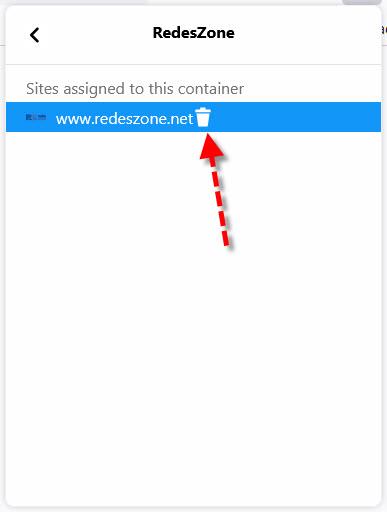
Entonces podremos ver las páginas web asignadas y si pulsamos sobre el icono de la papelera también podremos eliminarlos.
Como habéis podido comprobar los contenedores multicuenta de Firefox se constituyen como una alternativa interesante para mantener la privacidad, podremos crear dos escenarios fácilmente diferenciables, uno personal y otro para el trabajo, ideal para no «mezclar» la navegación entre ambos.
El artículo Activa esta función de Firefox para navegar con más privacidad se publicó en RedesZone.
Powered by WPeMatico


